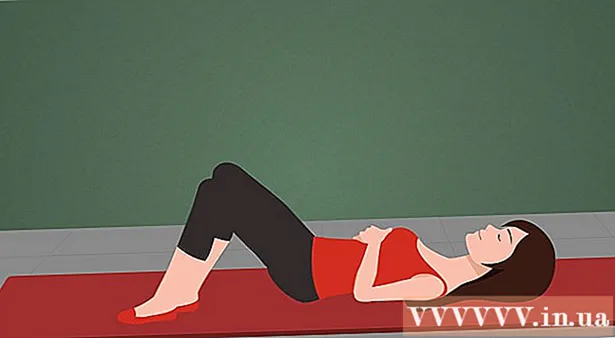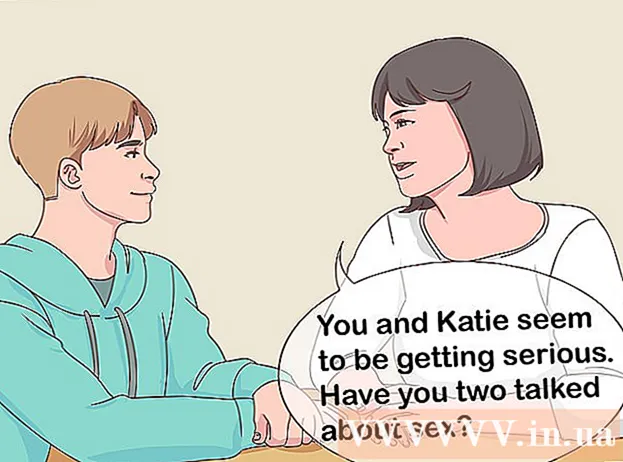Autors:
Robert Simon
Radīšanas Datums:
16 Jūnijs 2021
Atjaunināšanas Datums:
1 Jūlijs 2024

Saturs
Šodienas wikiHow māca jūs atspējot vai noņemt lietotnes, kurām nepieciešama uzlabota piekļuve (pazīstama arī kā root piekļuve), lai atinstalētu, nevis spētu parasti izdzēst Android ierīcēs.
Soļi
1. metode no 2: atspējojiet sistēmas un noklusējuma lietotnes
Atveriet lietotni Android iestatījumi. Ja jūsu ierīce nav sakņota, varat atspējot tikai iepriekš instalētas lietotnes, bet ne pilnībā izdzēst. Atspējojot, lietotne netiks palaista un parādīta lietotņu sarakstā. Lai turpinātu, lietotņu sarakstā noklikšķiniet uz pelēkās zobrata formas lietotnes Iestatījumi.
- Ja ierīce ir sakņota, sistēmas lietotņu noņemšanai varat izmantot īpašu rīku.
- Ja nezināt, kā rīkoties, lai iegūtu root piekļuvi Android tālrunim, iespējams, jūsu ierīce nav sakņota. Jūs varat mēģināt sakņot ierīci, jailbreaking bootloader.

Klikšķis Pieteikumi, Lietotnes vai Lietojumprogrammu pārvaldnieks (Lietojumprogrammu pārvaldība). Jums var būt nepieciešams ritināt uz leju, lai atrastu sadaļu Ierīce, taču dažām Android ierīcēm izvēlnes Iestatījumi augšdaļā ir cilnes, lai ātrāk piekļūtu.- Samsung ierīcē vispirms jāpieskaras Applications, pēc tam atlasiet Application manager.
- Formāts izvēlnes iestatījumos un izkārtojumā mainīsies atkarībā no jūsu Android ierīces.

Nospiediet pogu Vairāk (Pievienot) vai ⋮ lietojumprogrammu saraksta augšējā labajā stūrī.
Klikšķis Rādīt sistēmas lietotnes (Rādīt sistēmas lietotnes). Parādīsies sistēmas lietotņu, kā arī lejupielādēto lietotņu saraksts. Tomēr mēs nevaram atspējot visas sistēmas lietotnes.
Ritiniet sarakstā, lai atrastu lietotni, kuru vēlaties atspējot.
Noklikšķiniet uz lietojumprogrammas, lai skatītu sīkāku informāciju.
Nospiediet pogu Atinstalējiet atjauninājumus (Atinstalēt atjauninājumus), ja tie ir pieejami. Ja lietotne ir atjaunināta, jums vispirms būs jānoņem šie atjauninājumi, pirms varat turpināt to atspējot.
Nospiediet pogu Piespiedu apstāšanās (Piespiedu apstāšanās). Ja lietojumprogramma darbojas, tā ir jāaptur, pirms turpināt to atspējot.
Nospiediet pogu Atspējot (Atspējot). Piezīme. Ir iespējams atspējot lielāko daļu (ne visas) mašīnā iepriekš instalētās lietotnes, bet ne visus būtiskos sistēmas procesus.
Klikšķis Jā Apstiprināt. Atspējotā lietojumprogramma vairs nedarbosies un vairs nebūs lietojumprogrammu sarakstā. reklāma
2. metode no 2: dzēst sistēmas lietotnes (tikai saknes)
Iegūstiet root piekļuvi Android ierīcē. Katram Android modelim process ir atšķirīgs, tāpēc ir daudz veidu, kā to apspriest. Tomēr ne visus Android modeļus var sakņot. Parasti, iegūstot root piekļuvi, jums būs jālauž sāknēšanas ielādētājs.
Atveriet Play veikalu. Jums no Play veikala ir jālejupielādē īpaša lietotne, kas spēj atspējot visas sakņotās ierīces lietotnes.
Meklēt "Titāna dublējums.’ Šis ir viens no populārākajiem sīkrīkiem, kas paredzēti ieslodzīto Android ierīču lietotājiem. Lietotnes funkcija ir izveidot dublējumkopijas, taču tā var arī izdzēst lietotnes, kuras parasti nevar noņemt.
Klikšķis Uzstādīt (Iestatīšana). Lai izdzēstu lietotni, jums nav jāizmanto Pro versija. Vienkārši pieskarieties vienumam Instalēt blakus lietotnes bezmaksas versijai.
Klikšķis Atvērt (Atvērt). Šī poga parādīsies pēc lietojumprogrammas instalēšanas pabeigšanas.
Klikšķis Piešķirt (Piekrītu) lietotāja tiesībām. Titanium Backup tiks piešķirta root piekļuve, lai varētu noņemt sistēmas lietotnes.
- Ja Titanium Backup nevar iegūt izcilu piekļuvi, jūsu ierīce nav pareizi uzlauzta. Jums būs jāpārskata ierīces saknes instrukcijas, lai pārliecinātos, vai visas darbības tiek veiktas pareizi.
Nospiediet pogu Dublēšana / atjaunošana (Dublēšana / atjaunošana). Opcija atrodas ekrāna augšdaļā pēc Titanium Backup palaišanas.
Ritiniet sarakstā, lai atrastu lietotni, kuru vēlaties noņemt. Visu ierīcē instalēto lietotņu un pakalpojumu saraksts.
- Jūs varat noklikšķināt uz "Noklikšķiniet, lai rediģētu filtrus" un meklētu pēc konkrētiem atslēgvārdiem, piemēram, "ziņojumi".
Pieskarieties lietotnei, lai parādītu sīkāku informāciju.
Velciet pa kreisi uz labo, lai pārslēgtos uz cilni “Dublējuma rekvizīti”.
Nospiediet pogu Rezerves kopija! (Rezerves kopija). Gadījumā, ja ierīce avarē bez lietotnes, tiks izveidota lietotnes dublējums. Ja pēc lietojumprogrammas dzēšanas sistēma kļūst nestabila, varat to atjaunot.
Nospiediet pogu Atinstalēt! (Atinstalēt).
Klikšķis Jā pēc brīdinājuma izlasīšanas. Jums tas jāpatur prātā. Ja izdzēsīsit kādu kritisku operētājsistēmas procesu, iespējams, būs pilnībā jāpārinstalē Android ROM.
Atkārtojiet procesu ar visām citām lietotnēm, kuras vēlaties noņemt. Atgriezieties sarakstā un noņemiet visas vēlamās lietotnes. Jums vajadzētu noņemt vienu vai divas lietojumprogrammas un pēc tam kādu laiku pārbaudīt sistēmu, tādējādi jūs uzreiz zināt, kura lietojumprogramma rada problēmu, ja ir kļūda. reklāma